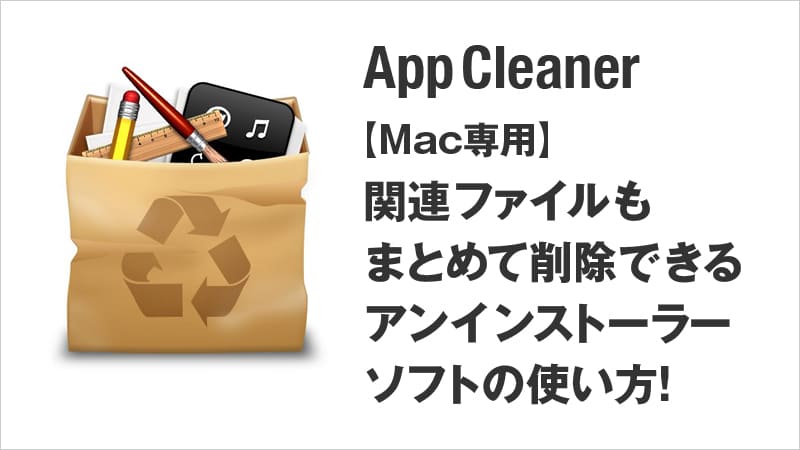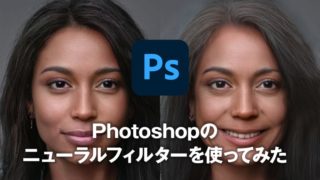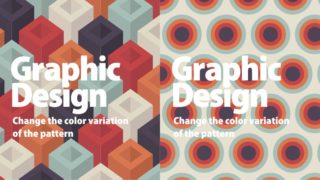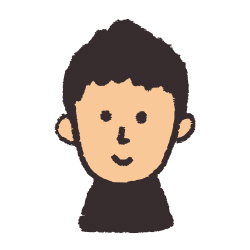
こんにちは「こだわりスタイル」です
必要なくなったアプリをインストールしたままにしておいてもハードディスクの容量を圧迫するだけで、メリットはありません。
ほとんど使用しないアプリは定期的にアンインストールして必要なものだけにしておき、常にMacが快適に動いてくれるようにしておきたいものです!
AppCleanerは非常に優れものですので、使用している方も多いと思いますが、まだの方は是非使用してみてください。
私はデザイン関係の仕事をしているため、10年以上このAppCleanerを使用していますので安心してインストールしてみてください。
今日は無料のアンインストールソフトAppCleanerのインストールから使い方までご紹介します。
AppCleanerなら関連ファイルまで綺麗にアンインストールできる
普段ほとんど使用していないアプリをアンインストールする時にあなたはどうされていますか?
Adobeのアプリなどは、最初からアンインストーラーが付属していますのでこれを使うのが間違い無いですね!
それ以外のアプリの場合はゴミ箱に捨てる?
間違いではありませんが、それだとそのアプリをインストールする前の状態には戻ってくれません。
通常アプリには関連ファイルといって、preferencesファイルやフォルダ等が存在していて、ゴミ箱に捨てるだけでは複数残ったままになってしまいます。
それが、何かエラーの引き金になることはないと思いますが、確実にハードディスクの容量は減っていきます。
そもそもアンインストールしたのに関連ファイルが残ってるって気分よくないですよね。
AppCleanerはゴミ箱に捨てるだけでは残ってしまう関連ファイルやフォルダも全てキレイにアンイストールしてくれるアプリです
ただAppCleanerはアプリはMac専用ですので、 Windowsの方はインストールできません。
Windowsの方は「Revo Uninstaller Free」等この辺が有名どころだと思うので試してみてはいかがでしょうか?(Windowsのエンジニアさんがよく使っていました)
もちろんAppCleanerは無料でダウンロードできるのでご心配なく!
AppCleanerをダウンロードしましょう!
AppCleanerはかなり歴史のあるアプリですが、いまだにダウンロード画面は日本語対応していません。
しかしAppCleanerのインストール後は日本語で、使い方はいたって簡単なので心配は無用です。
AppCleanerは人気のあるアプリなので、どんどん更新されてOSX10.6~OSX11.0(Big Sur)と古いバージョンから最新まで対応しているので、ほぼどのMacでも使用できるのではないでしょうか!
まずはこちらでダウンロード(無料です!)
英語サイトからダウンロードするのって書いてあることがよくわからないから「止めとこう」となりがちですが、AppCleanerは無料ですので大丈夫です。
心配なら、AppCleanerダウンロードサイトを日本語に翻訳してみるといいと思います。
CHROMEなら、Control+クリック→日本語に翻訳 です!
メールアドレスの登録を求められたりもなく、普通にダウンロードできますので!
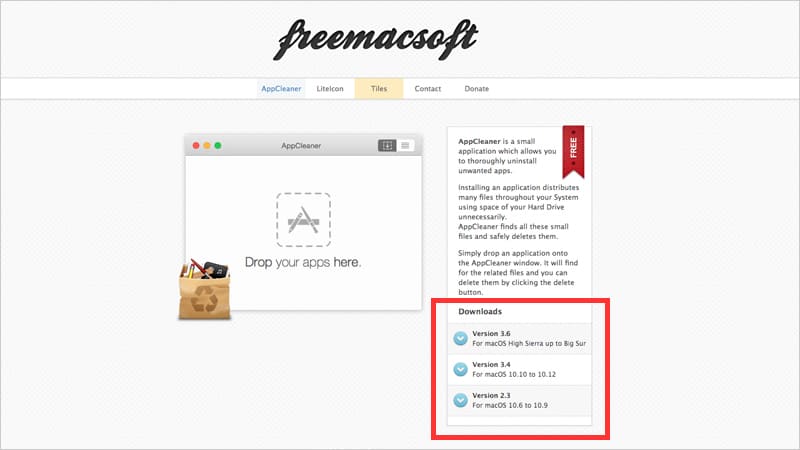
AppCleanerのダウンロードページへ行くと、赤枠の中にOSXのバージョンが書かれているのでご自分のOSのバージョンにあったAppCleanerをダウンロードしてください。
AppCleanerはzip形式でダウンロードフォルダに格納されます
AppCleanerはFinderのダウンロードフォルダに.zip形式でダウンロードされますので、.zipファイルをダブルクリックしてください。
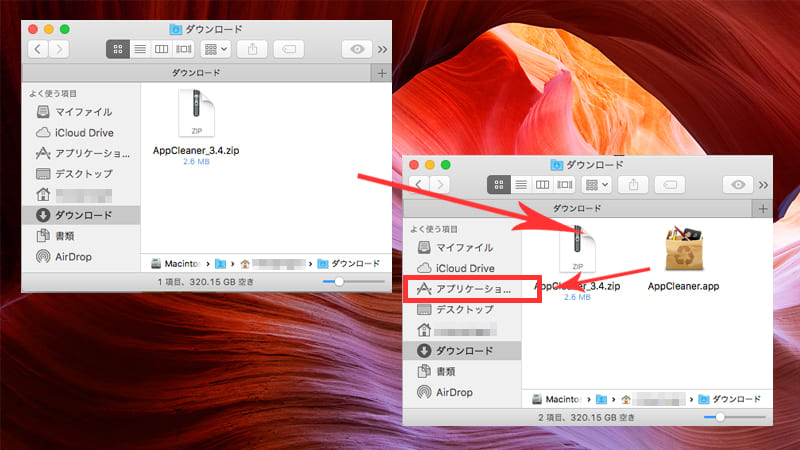
すると解凍されて、アプリケーションアイコンが表示されます。(AppCleaner.app)
このAppCleaner.appを赤枠の「アプリケーション」にドラッグ&ドロップすれば準備完了です。
AppCleanerでのアンインストールの方法
これも説明するほどのこともなく、AppCleaner.appをダブルクリックすると下の画面が表示されます。
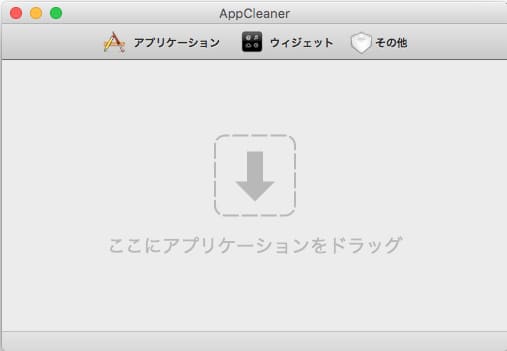
この中に不要なアプリをドラッグ&ドロップすると、Mac内から関連ファイルやフォルダを探してくれて一覧表示されます。
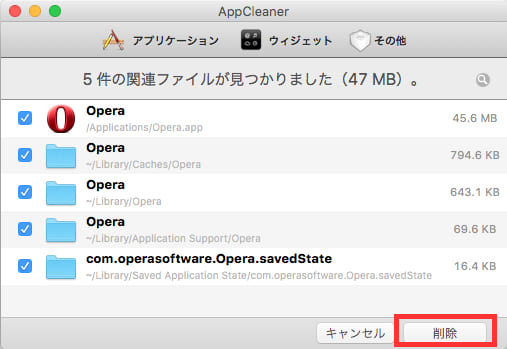
今回は試しに、ブラウザの「opera」をアンインストールしてみました。
表示されたファイルやフォルダが間違いなければ「削除ボタン」をクリックすれば完了です。
普通にゴミ箱に捨てただけでは、一番上に表示されている物しか削除できませんが、実際は「opera」の関連フォルダが他に4つもあるのです。

AppCleanerでのアンインストールまとめ
アンインストールといえば、「Frash Player」が有名ですがまだインストールされたままの方は、早めに実行しておきましょう!(Frash Playerはアンインストーラーが付属していたと思うのでAppCleanerは必要ありません)
「Frash Player」のアンインストールはこちらを参考に!
MacでPhotoshopやIllustratorを使うなら知っておくと結構便利な記事はこちら!
AdobeCCを約50%OFFで購入する方法
なるべく不要なファイルを残さずアンインストールするのがベストですので、このAppCleanerはかなり昔から愛用しています。
知らず知らずのうちに、不要ファイルは溜まっていくものです。
確実にアンインストールすることでシステム内もクリーンに保てますので、Macの方はこのAppCleanerはおすすめですよ!
是非お試しください。